- Tác giả Abigail Brown [email protected].
- Public 2023-12-17 07:05.
- Sửa đổi lần cuối 2025-01-24 12:29.
Điều cần biết
- Bật phòng đột phá trong Tài khoản của tôi> Cài đặt> Đang họp (Nâng cao).
- Bạn cần phải là người tổ chức tạo một tài khoản và trước tiên bạn cần bật tính năng này.
- Đổi tên, xóa, chỉ định mọi người vào các phòng cụ thể, thêm nhiều phòng hoặc thậm chí tạo lại các phòng nếu bạn không thích những gì bạn đã thiết lập.
Bài viết này giải thích cách bật, thiết lập và sử dụng phòng đột phá trong Zoom.
Cách Bật Phóng to Phòng Đột phá
Trước khi bạn có thể sử dụng các phòng đột phá của mình, bạn cần bật tính năng này, tính năng này được tắt theo mặc định. Nó chỉ có thể được bật qua phiên bản web của Zoom.
- Truy cập trang web của Zoom trong trình duyệt web và đăng nhập nếu bạn chưa đăng nhập bằng tài khoản Zoom của mình.
- Nhấp vào Tài khoản của tôi ở góc trên bên phải của trang rồi nhấp vào Cài đặttrong ngăn điều hướng bên trái.
-
Cuộn xuống gần cuối cài đặt đến phần Đang họp (Nâng cao)và bật Phòng đột nhậpbằng cách trượt nút rẽ phải. Khi bạn ở đây, hãy đảm bảo Cho phép máy chủ chỉ định người tham gia vào các phòng đột phá khi lên lịchcũng được chọn.

Image
Cách tạo Phòng đột phá khi Phóng to
Chỉ người tổ chức mới có thể tạo và chỉ định các thành viên vào các phòng đột phá và bạn có thể tạo phòng bất kỳ lúc nào bạn muốn, chẳng hạn như khi cuộc họp bắt đầu lần đầu tiên hoặc bất kỳ lúc nào trong cuộc họp.
-
Sử dụng chương trình Thu phóng trên máy tính của bạn, tạo một cuộc họp mới. Khi cuộc họp bắt đầu, hãy nhấp vào Phòng đột phá ở cuối màn hình. (Nếu bạn không nhìn thấy, có lẽ cửa sổ của bạn quá nhỏ. Hãy phóng to cửa sổ hoặc tìm Phòng đột phábằng cách nhấp vào nút Thêm.)

Image -
Bạn có thể chọn số lượng phòng đột phá để tạo và ứng dụng Thu phóng có nên tự động chỉ định người tham dự vào các phòng hay không hoặc nếu bạn muốn chỉ định thủ công ai sẽ vào từng phòng.

Image - Bấm Tạo Phòng.
Cách Thu phóng Phòng Breakout của bạn
Sau khi bạn tạo phòng, hộp thoại Phòng đột phá sẽ xuất hiện. Tại đây, bạn có rất nhiều lựa chọn.
- Bạn có thể đổi tên các phòng. Nếu bạn đang tạo phòng với các mục đích khác nhau, bạn có thể muốn đổi tên chúng cho rõ ràng. Nhấp vào một phòng và sau đó nhấp vào Đổi tên.
- Bạn có thể xóa các phòng bạn không cần. Nhấp vào một phòng và sau đó nhấp vào Xóa.
- Bạn có thể chỉ định thủ công mọi người vào một phòng. Nhấp vào một phòng và sau đó nhấp vào Chỉ định. Bạn sẽ thấy danh sách các thành viên hiện có và bạn có thể nhấp để thêm từng thành viên.
- Bạn có thể di chuyển thủ công một thành viên từ phòng này sang phòng khác. Nhấp vào thành viên và sau đó chọn Di chuyển đếnvà chọn phòng.
- Bạn có thể thêm các phòng bổ sung bằng cách nhấp vào Thêm Phòngở cuối cửa sổ.
- Bạn muốn bắt đầu lại? Nếu bạn không thích những gì bạn đã làm và muốn đặt lại tất cả các phòng, hãy nhấp vào Tạo lạiở cuối cửa sổ.
- Nhấp vào Tùy chọnđể kiểm soát các khía cạnh khác nhau của phòng đột nhập, chẳng hạn như nếu bạn muốn các thành viên được tự động đưa vào phòng đột nhập hoặc nếu họ cần tự vào và nếu bạn muốn các phòng đột phá tự động đóng sau một khoảng thời gian nhất định. Các tùy chọn đều khá dễ hiểu.
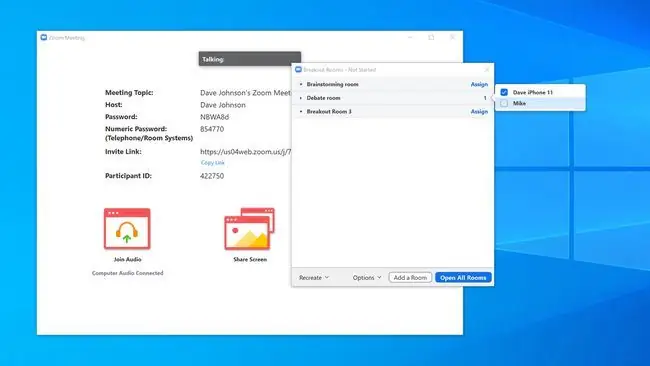
Khi bạn đã hoàn tất việc thiết lập các phòng đột phá của mình, hãy nhấp vào Mở Tất cả các Phòng.
Cách sử dụng Phòng đột phá khi Phóng to
Khi cuộc họp có một hoặc nhiều phòng đột xuất, các thành viên thường có thể đến và đi bất cứ khi nào họ muốn; các thành viên có các điều khiển mới ở đầu màn hình để cho phép họ ra vào.
Tuy nhiên, nếu một thành viên muốn tham gia một phòng đột phá khác với phòng mà họ đã được chỉ định ban đầu, họ không thể tự mình làm điều đó. Thay vào đó, thành viên có thể chọn Yêu cầu Trợ giúpkhi ở trong phòng thu hút sự chú ý của người dẫn chương trình. Khi chủ nhà tham gia vào phòng đó, thành viên có thể yêu cầu chủ nhà chuyển họ đến phòng mong muốn.
Chủ nhà có thể chuyển phòng theo ý muốn bằng cửa sổ Breakout Rooms. Sau khi các phòng được định cấu hình, máy chủ có thể:
- Vào hoặc rời khỏi phòng đột xuất bằng cách nhấp vào Tham giahoặc Để lạiở bên phải tên phòng.
- Di chuyển một thành viên sang một phòng khác. Di con trỏ chuột qua tên của thành viên, sau đó nhấp vào Di chuyển đến. Sau đó, bạn có thể chọn phòng để chuyển chúng sang.
- Gửi tin nhắn đến tất cả mọi người trong tất cả các phòng đột phá. Nhấp vào Truyền tin nhắn cho tất cảvà nhập một tin nhắn văn bản sẽ xuất hiện đồng thời trong mỗi phòng.
- Nhấp vào Đóng tất cả các phòngđể kết thúc các phòng đột xuất và đưa mọi người trở lại cuộc họp chính.






